
I denne guide vil vi vise hvordan du administer dine Adobe CC licenser.
Når du har købt Adobe CC hos e-Gear.dk, bliver du registeret og oprettet i vores Adobe Reseller System. Når vi har gennemført din registering og frigivet din bestilling vil du modtage en mail som hvis hvordan du tildeler dine indkøbte apps til en specifik bruger. I denne guide har vi taget udgangspunkt i at din bestilling er gennemført og du er oprettet i vores system.
For at tildele en app til en bruger skal du gøre følgende:
1: Åben siden på linket herunder og login med dit Adobe ID - som du oprettede i forbindelse med dit køb hos e-Gear.dk:
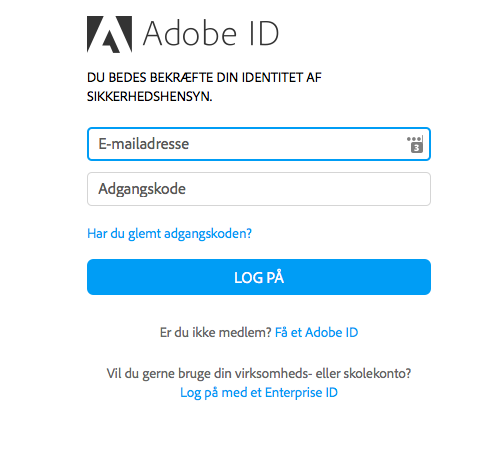
2: I oversigten skal du nu klikke på "Administrer Plan" under creative cloud for teams
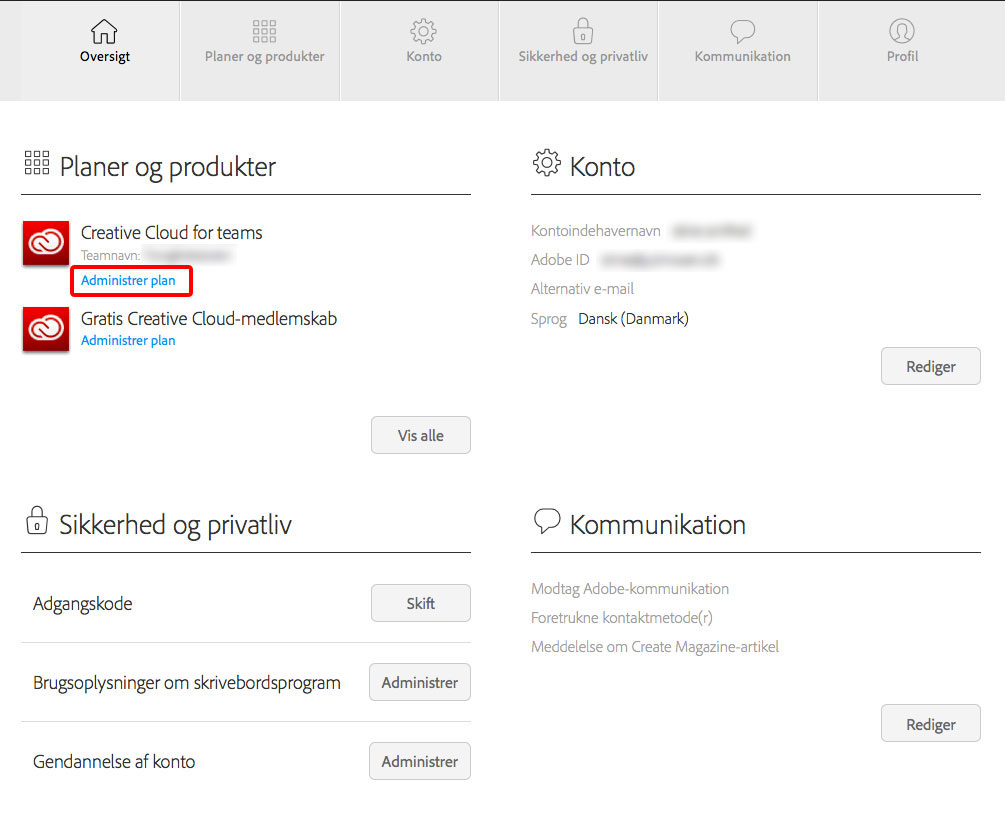
3: klik på det blå link "Administrer Team"
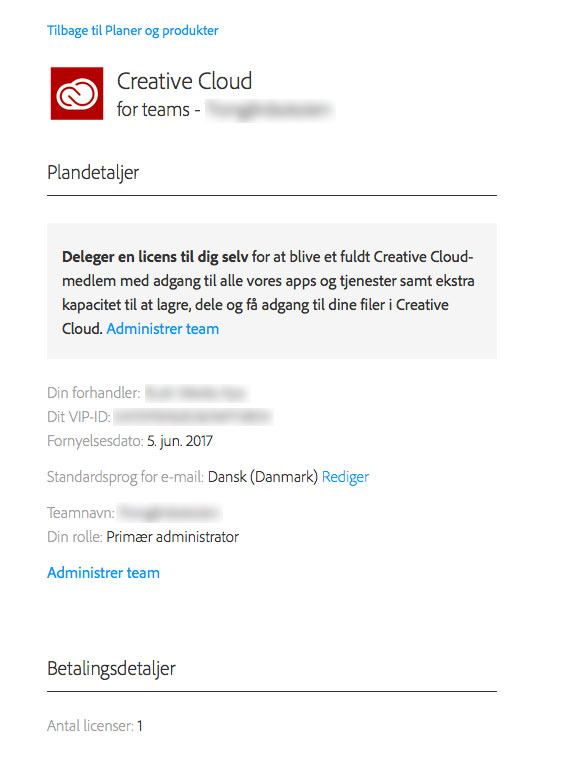
4: Herefter skal du klikke på "Assign user"
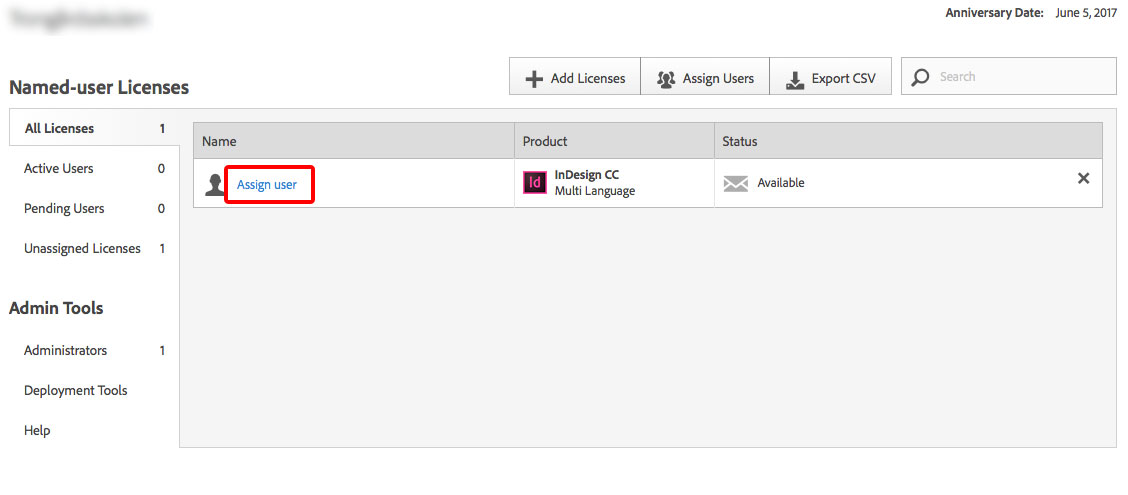
5: Udfyld info på den bruger du ønsker at tildele til denne app
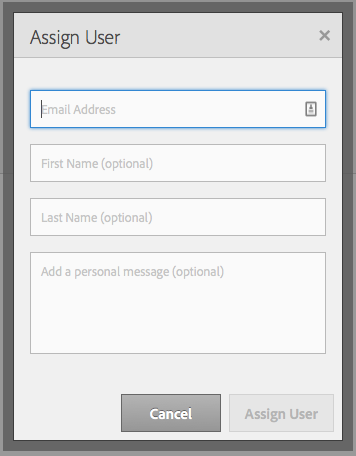
6: Nu er der sendt en mail til den registeret mail på den bruger du har tildelt. Denne bruger skal nu tjekke sin mail og kllikke på linket "Acceptér invitation"
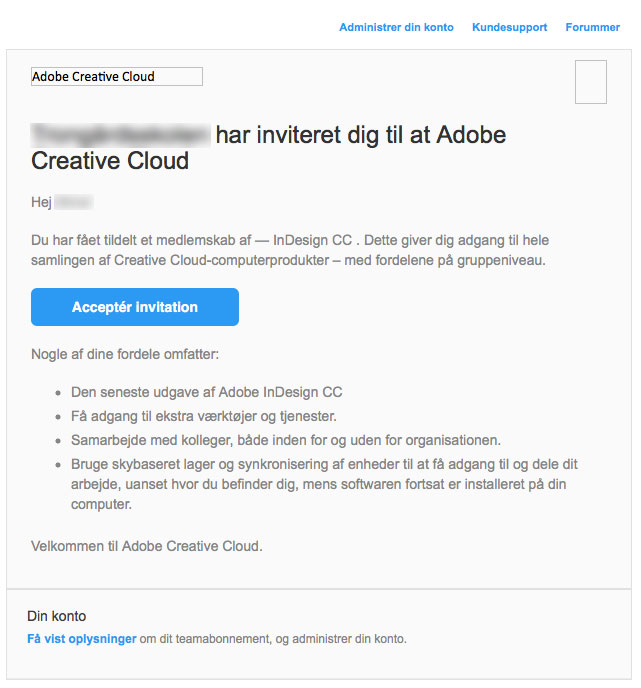
7: Derefter skal du/brugeren logge ind og åbne jeres "Adobe Creative Cloud for Teams app"
Er du usikker på om du har installeret denne app finder du den her:
Download Adobe Creative Cloud for Teams App
Når du har installeret ovenstående app og logget på med dit adobe id - vil du under Apps kunne se at du nu er tildelt den eller de apps du har bestilt hos e-Gear.dk.
Klik herefter på "Installerer" udfor den eller de apps du ønsker at installerer på din Pc eller Mac.
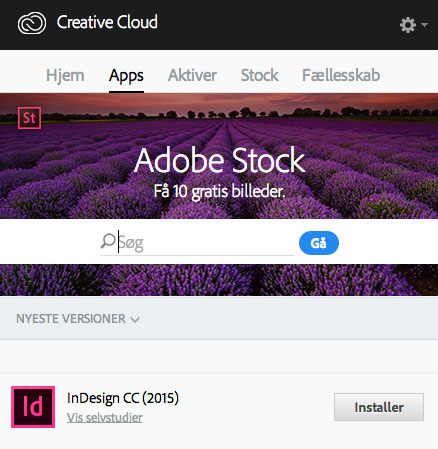
Har du brug for hjælp er du naturligvis altid velkommen til at kontakte os pr. mail: support@e-gear.dk












